Čítanie webových stránok na displeji s podsvietením LED môže byť nepríjemným zážitkom, najmä ak je stránka preplnená reklamami. Z tohto dôvodu niektoré prehliadače (a rozšírenia prehliadača) ponúkajú zobrazenie na čítanie na celú obrazovku. Čítačky na celej obrazovke zbavujú stránky reklám, ponúk a cudzích odkazov a obrázkov, takže si môžete prečítať články s minimálnym vizuálnym rušením.
Edge, rýchly a minimalistický nový prehliadač spoločnosti Microsoft, obsahuje vstavaný čítací náhľad, ktorý bude dúfajme užitočný aj pre používateľov stolných počítačov a tabletov - ale ako to porovná s ostatnými možnosťami na čítanie na celú obrazovku?
Hrana

Otvorenie stránky v zobrazení na čítanie v Edge je jednoduché, ak je trochu laggy. Ak chcete prepínať medzi zobrazením "bežného" zobrazenia a "čítania", kliknite na ikonu knihy napravo od panela s adresou. Stránky kníh sa budú prelínať, ikona zmení farbu a prehliadaná webová stránka bude premenená na pekne rozvrhnutý článok bez reklamy.
V súčasnosti je hraničný pohľad Edge veľmi obmedzený, pokiaľ ide o prispôsobenie. Môžete upraviť dve veci: farbu pozadia a veľkosť textu. Pre farbu pozadia máte štyri možnosti - predvolené, čo je svetlo béžová; svetlo, ktoré je biele; stredný, ktorý je svetlošedý; a tmavá, ktorá je čierna (s bielym textom). Veľkosť textu tiež obsahuje štyri možnosti: malé, stredné, veľké a veľmi veľké. Nemôžete zmeniť štýl písma alebo veľkosť okrajov.
Náhľad na čítanie od spoločnosti Edge je dobrá práca na odstránení zbytočnej chumáčiky, ale príležitostne prúdi príliš veľa - najmä ak stránka, na ktorú sa pozeráte, nie je nastavená vo formáte článku. Rovnako ako ostatné čítačky na celú obrazovku, Edge vám nedovolí zobraziť určité stránky v zobrazení čítania (napr. Online obchody), ale urobí dobré úsilie, ak má stránka dostatok textu.
Internet Explorer 11

Aplikácia Internet Explorer 11 obsahuje zobrazenie na čítanie na celú obrazovku - iba ak používate aplikáciu IE11 (IE11 musí byť váš predvolený prehliadač, aby sa otvoril ako aplikácia a nie ako okno pracovnej plochy) v systéme Windows 8.1. Ak chcete otvoriť stránku v zobrazení čítania v IE11, kliknite na ikonu Čítať, ktorá sa zobrazí v paneli s adresou v spodnej časti obrazovky.
IE11 je čítanie pohľadu je veľmi podobné Edge z hľadiska prispôsobenia - má presne rovnaké možnosti farby pozadia a presne rovnaké možnosti veľkosti textu, a žiadne ďalšie možnosti prispôsobenia.
Hlavný rozdiel medzi zobrazením čítania IE11 a zobrazením na čítanie Edge je, že IE11 zobrazuje články v horizontálnom formáte, pričom vyplňuje obrazovku dvoma stĺpmi vedľa seba (na rozdiel od Edgeho jednočlenného formátu). Zobrazenie na čítanie IE11 sa posúva horizontálne, zatiaľ čo Edge sa posúva vertikálne.
Mozilla Firefox

Firefox má tiež vstavaný čítací pohľad. Ak chcete otvoriť stránku v prehľade pre čítanie prehliadača Firefox, kliknite na ikonu knihy, ktorá sa nachádza v paneli s adresou, keď sa nachádzate na stránke článku. Pohľad na čítanie prehliadača Firefox ponúka viac prispôsobenia ako Edge alebo IE11, vrátane deviatich rôznych veľkostí písma, troch farieb pozadia (svetlo, tmavo a sépia) a dvoch štýlov písma (serif a sans-serif).
Zatiaľ čo čitateľný pohľad prehliadača Firefox, ktorý sa pohybuje vertikálne, zvyčajne vyzerá celkom dobre, má problémy s vykresľovaním stránok s viacerými článkami. Zatiaľ čo Edge a IE11 vykreslila moju testovaciu stránku ako jediný článok, zobrazenie prehľadu odhliadnutej stránky odzrkadľovalo druhý článok na strane namiesto prvého.
čitateľnosť

Ak je pre vás dôležité čítať celú obrazovku, čitateľnosť rozšírenia prehliadača Chrome, Firefox a Safari je pravdepodobne vašou najlepšou voľbou. Ak chcete zobraziť stránku v prehľade čítania, stačí kliknúť na rozšírenie prehliadača a v rozbaľovacej ponuke zvoliť možnosť Čítať teraz. Na rozdiel od ostatných čitateľov sa čitateľnosť pokúsi vykresliť všetky a všetky stránky vo formáte čítania (aj keď vás upozorní, ak webová stránka po vykreslení vyzerá zle).
Čitateľnosť ponúka menej možností ako ostatné čítačky - len dve farby pozadia (biela a tmavošedá) a päť veľkostí textu - ale môžete prispôsobiť viac rozhrania podľa vašich predstáv. Čitateľnosť vám umožňuje vybrať si medzi tromi rôznymi štýlmi písma a štyrmi veľkosťami marží, takže môžete svoj článok naformátovať tak, ako sa vám páči. Čitateľnosť tiež ponúka určitú sociálnu integráciu a vstavaný čítací zoznam, ako aj odkaz "Odoslať na Kindle", ktorý vám umožňuje odosielať články na vašu e-mailovú adresu Kindle pre čítanie na cestách.





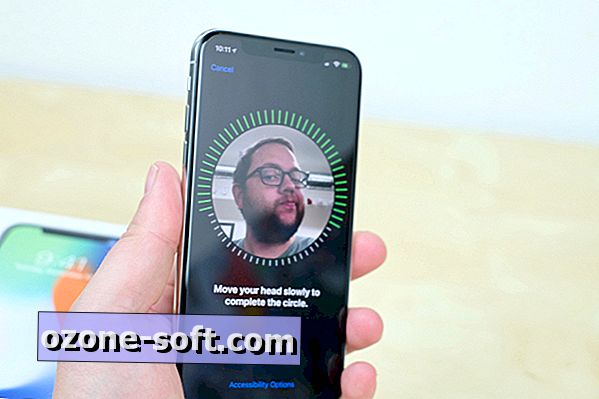







Zanechajte Svoj Komentár